Come controllare il tuo Mac per applicazioni a 32 bit che smetteranno di funzionare dopo High Sierra

Apple sta abbandonando il supporto per le vecchie applicazioni a 32 bit su tutta la linea. iOS 11 non supporterà le app a 32 bit e ora macOS High Sierra sarà "l'ultima versione di macOS per supportare app a 32 bit senza compromessi". Ecco come controllare il tuo Mac per app che smetteranno di funzionare in futuro.
Quando le applicazioni a 32 bit sono in via
CORRELATE: Come controllare il tuo iPhone o iPad per le app a 32 bit che hanno vinto t Esegui su iOS 11
Questo non è così urgente come quello che sta succedendo con iOS 11, dove le app a 32 bit verranno abbandonate più tardi nel 2017. MacOS 10.13 High Sierra continuerà a supportare normalmente le app a 32 bit e nulla lo farà modificare. Tuttavia, a partire dal gennaio 2018, tutte le nuove app e gli aggiornamenti delle app esistenti inviate al Mac App Store devono essere a 64 bit. Non si tratta solo del Mac App Store, tuttavia, la prossima versione di macOS dopo High Sierra avviserà gli utenti quando eseguono applicazioni a 32 bit da qualsiasi luogo. In una versione futura, macOS fermerà completamente le applicazioni a 32 bit.
Come su iOS, Apple vorrebbe andare avanti e smettere di supportare app a 32 bit interamente. Spostando solo a 64 bit, Apple può rimuovere le librerie di compatibilità a 32 bit che occupano spazio aggiuntivo e tempo di sviluppo. Gli sviluppatori stanno ricevendo un avvertimento ora e dovrebbero avere qualche anno per migrare le loro app, se ne hanno bisogno. Ma alcune app non vengono più sviluppate e smetteranno di funzionare su macOS, proprio come alcune vecchie app hanno smesso di funzionare quando Apple ha rimosso il livello di compatibilità PowerPC Rosetta in Mac OS X 10.7.
Come controllare il Mac per le app a 32 bit
Puoi controllare il tuo Mac per le app a 32 bit che hai installato oggi. Per fare ciò, fai clic sul menu Apple> Informazioni su questo Mac.
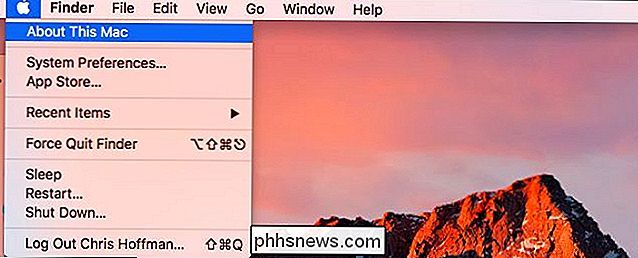
Fai clic sul pulsante "Rapporto sistema" nella finestra visualizzata.
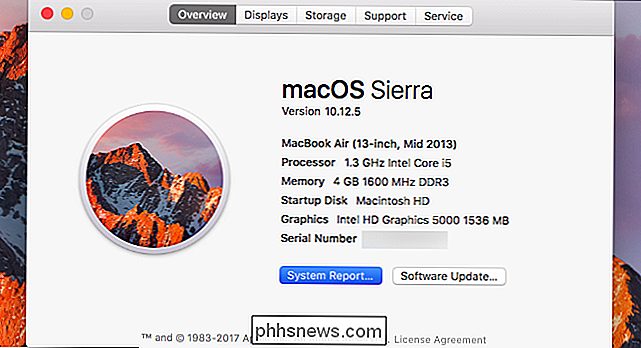
Scorri verso il basso nel riquadro sinistro e fai clic su "Applicazioni" sotto Software. Il tuo Mac impiegherà alcuni secondi per creare l'elenco delle applicazioni installate.
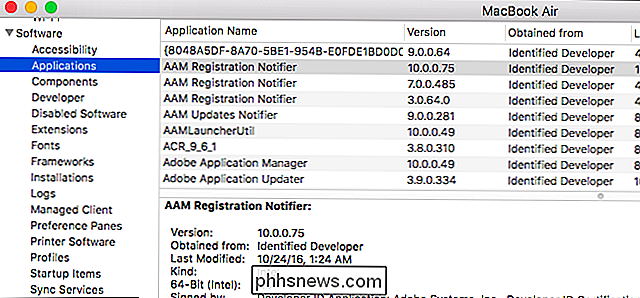
Scorri a destra e cerca la colonna "64-Bit". Verrà visualizzato "No" o "Sì" in questa colonna, a seconda che un'applicazione sia a 64 bit o meno.
Puoi ordinare l'elenco in base al fatto che le app siano a 64 bit o meno facendo clic su " "Colonna" a 64 bit. Esamina l'elenco di applicazioni con "No" in questa colonna per vedere quali applicazioni sono a 32 bit nel tuo sistema.

Puoi utilizzare queste informazioni per vedere se avrai problemi durante la transizione a solo 64 bit Software. Ad esempio, nello screenshot qui, possiamo vedere che abbiamo un bel po 'di software Adobe che sono a 32 bit. Tuttavia, Adobe sta lavorando attivamente alle sue applicazioni, quindi ci aspettiamo che le app di Adobe diventeranno presto a 64 bit e non sarà un problema.
D'altra parte, se hai un'applicazione di specialità che è 32- bit, dovresti controllare se è ancora in fase di sviluppo e riceverà aggiornamenti. Se non lo è, potresti voler guardare in giro e vedere se c'è una sostituzione che continuerà a funzionare.
Fortunatamente, non c'è fretta. Queste app funzioneranno normalmente in High Sierra, visualizzeranno avvisi nella versione successiva a High Sierra e cesseranno di funzionare nella versione successiva a quella successiva ad High Sierra. Ciò significa che avrai tempo fino alla fine del 2019 fino a quando le app non smetteranno di funzionare.
E hey, anche se quella data rotola e hai ancora un'app insostituibile, puoi continuare a usare la tua versione attuale di macOS e rifiutarti di aggiornarla il tuo sistema operativo se l'applicazione è così importante per te. Questo ti comprerà un po 'di tempo in più. Ma, alla fine, spetta agli sviluppatori tenere aggiornate le loro app in modo che continuino a lavorare sulle versioni future di macOS.

Come cambiare la qualità video della tua Nest Cam
La Nest Cam può registrare in alta definizione a 1080p, ma se la tua connessione Internet non può gestire questo tipo di streaming o se semplicemente non hai bisogno di qualcosa che sia chiaro: ecco come cambiare la qualità video della tua Nest Cam. Inizia aprendo l'app Nest sul telefono e toccando la vista live della tua Nest Cam.

Come configurare la Smart Plug Wi-Fi TP-Link
La Smart Plug Wi-Fi di TP-Link è un'opzione molto popolare per chi cerca di accendere lampade e ventilatori dai propri telefoni , soprattutto perché è regolarmente in vendita e faceva parte delle offerte di Eco di Amazon durante le vacanze. Ecco come configurarlo. CORRELATO: Non tutte le appliance funzionano con prese intelligenti.



